Lær hvordan du installerer en skriver i Microsoft Windows 10 ved hjelp av en IP-adresse ved å bruke denne trinnvise veiledningen.
- Plukke ut "Start" og skriv "skrivere" i søkefeltet.
- Velg "Skrivere og skannere“.
- Plukke ut "Legg til en skriver eller skanner“.
- Vent på "Skriveren jeg vil ha er ikke oppførtalternativet vises, og velg det.
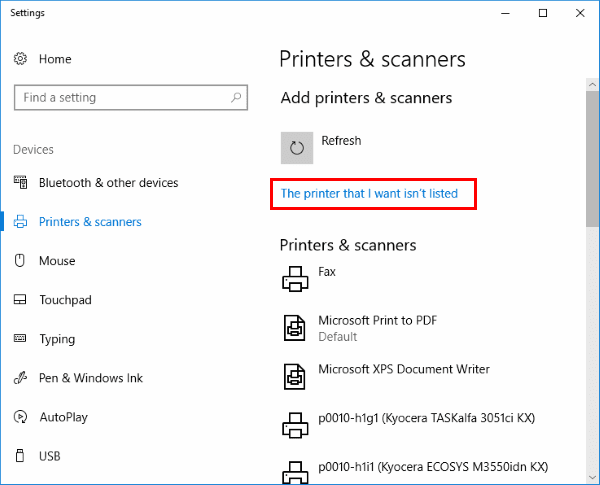
- Plukke ut "Legg til en skriver ved hjelp av en TCP/IP-adresse eller vertsnavn", velg deretter "Neste“.
- Plukke ut "TCP/IP-enhet" i "Enhetstype" liste.
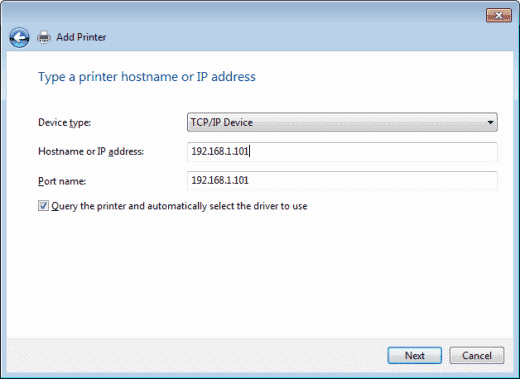
- Skriv inn vertsnavn eller IP adresse av skriveren. Plukke ut "Neste“.
- Windows skal finne skriveren hvis skriveren er på og riktig konfigurert. Du må kanskje spesifisere mer informasjon. Hvis du blir bedt om det, velg typen nettverksadapter som er installert i skriveren i "Enhetstype" nedtrekksliste. Du kan også klikke på "Tilpasset” for å spesifisere egendefinerte innstillinger for nettverksskriveren. Plukke ut "Neste“.
Windows vil nå veilede deg gjennom installasjonen av driverne for skriveren. Etter at det er fullført, skal du kunne skrive ut til skriveren via direkte IP-adresse.
FAQ
Hvordan finner jeg IP-adressen til skriveren min?
Besøk vårt innlegg om hvordan du finner IP-adressen.